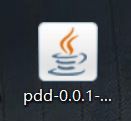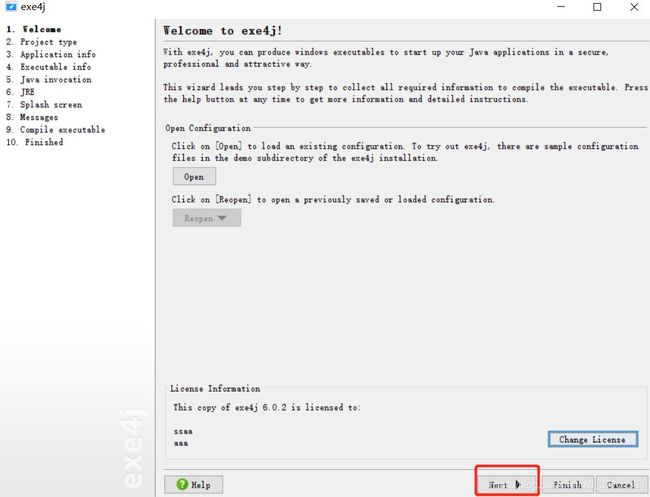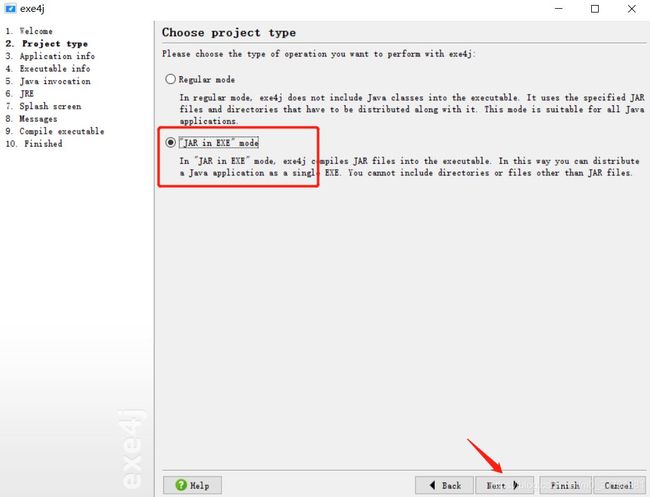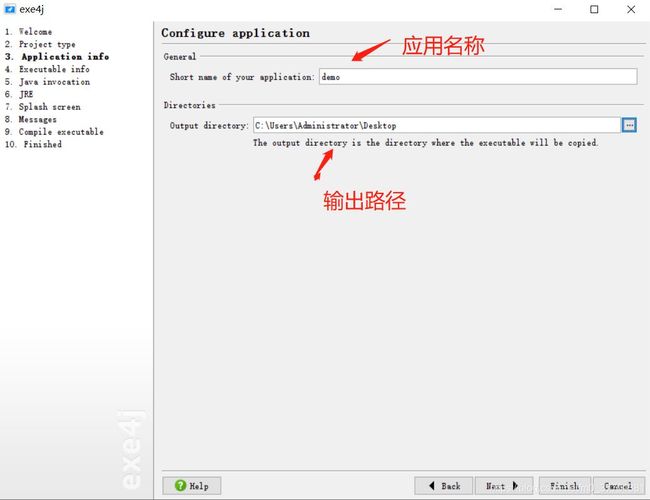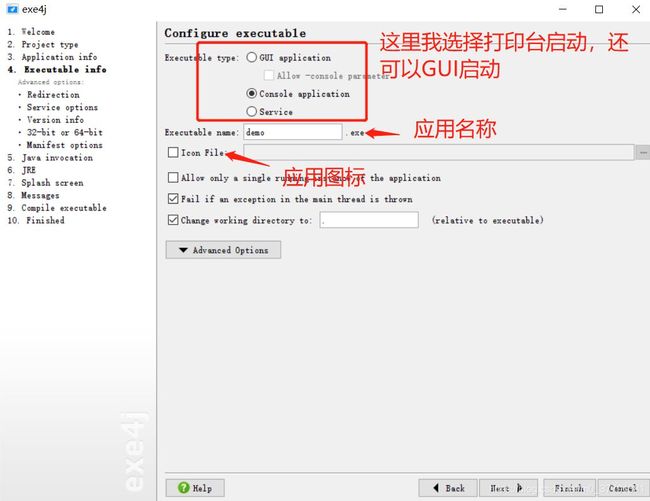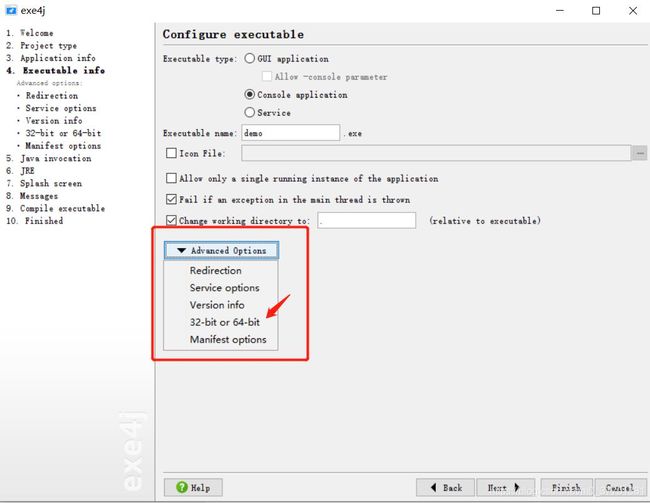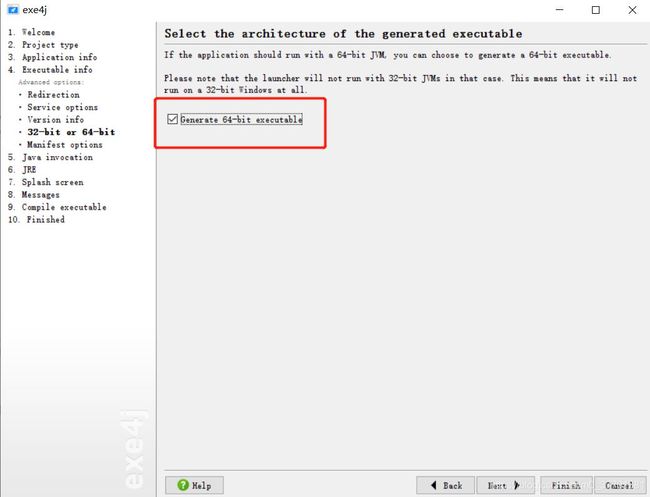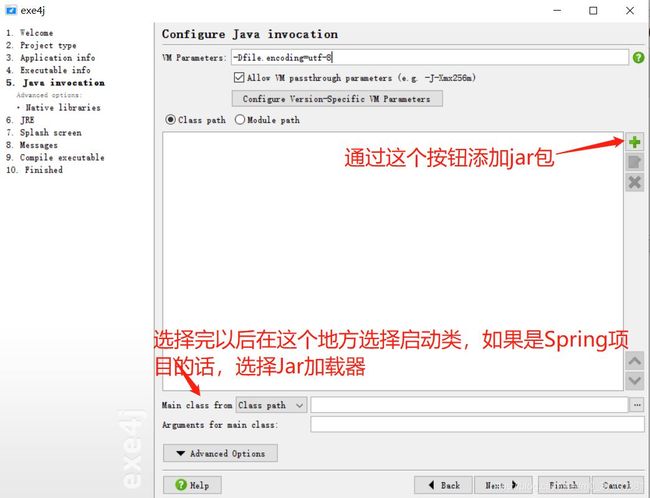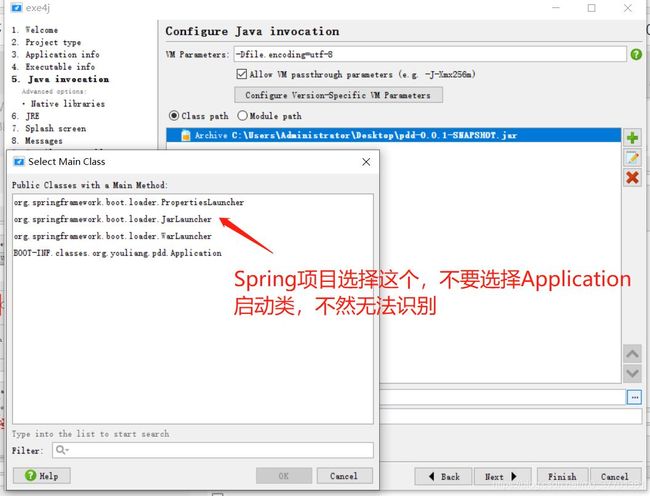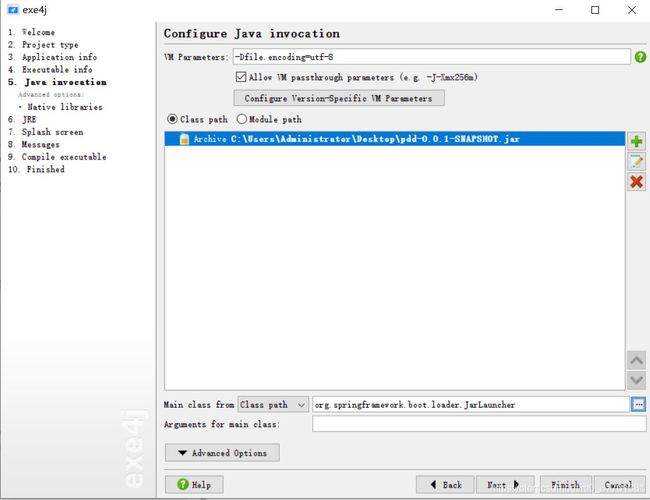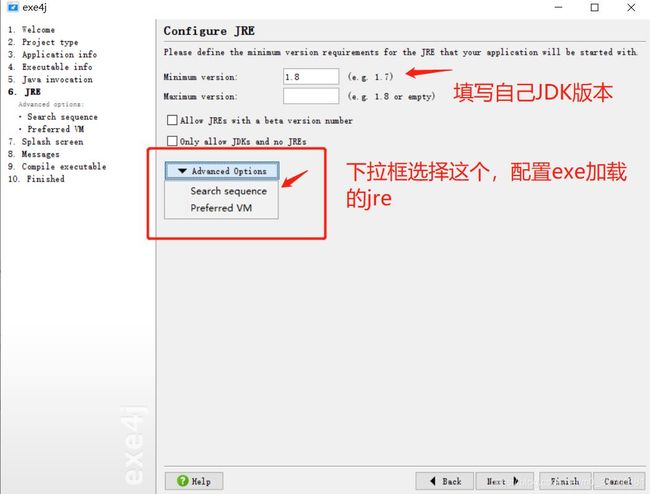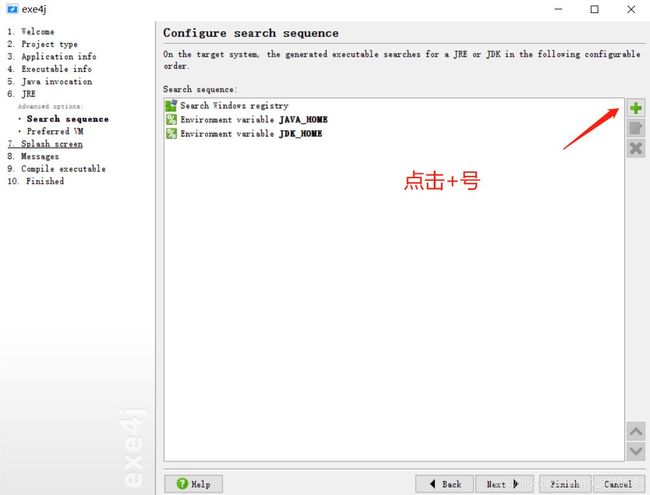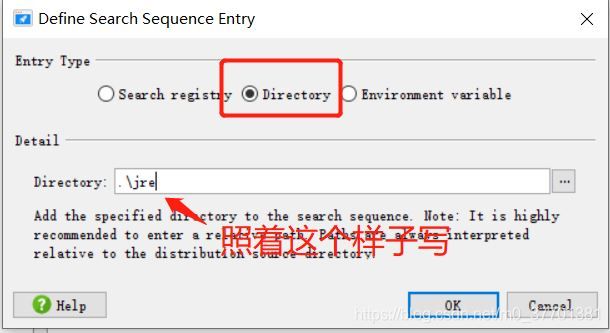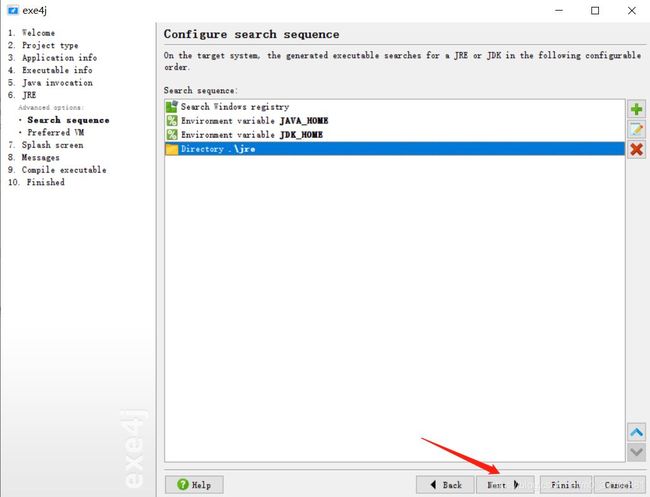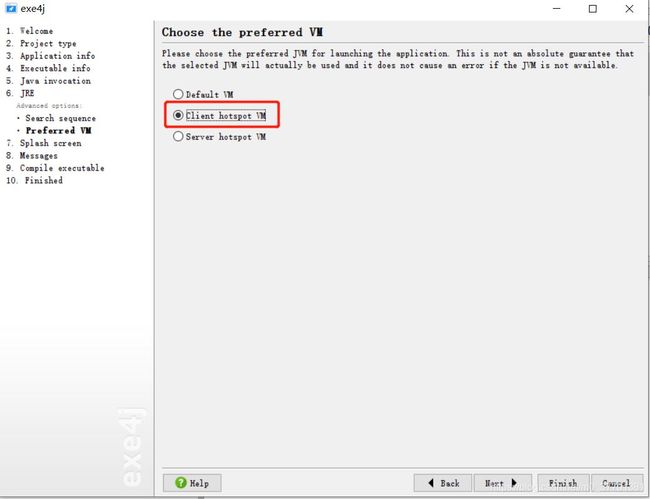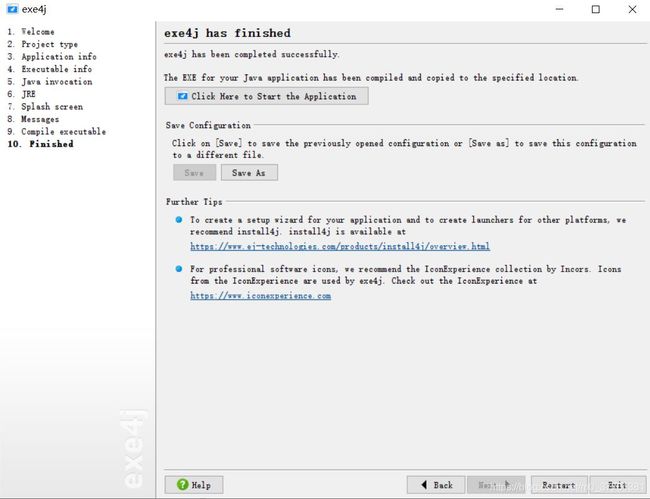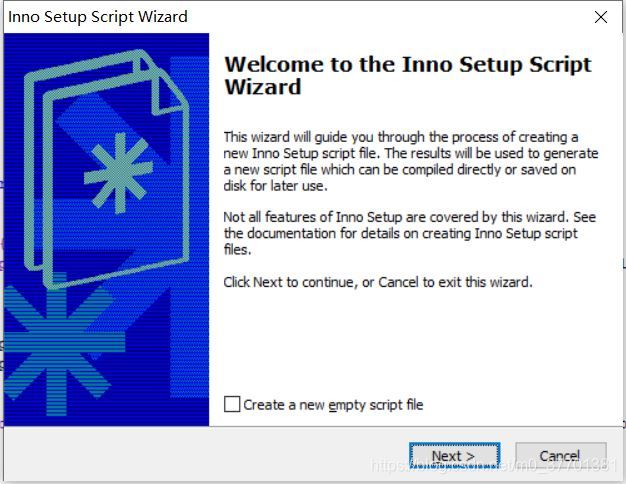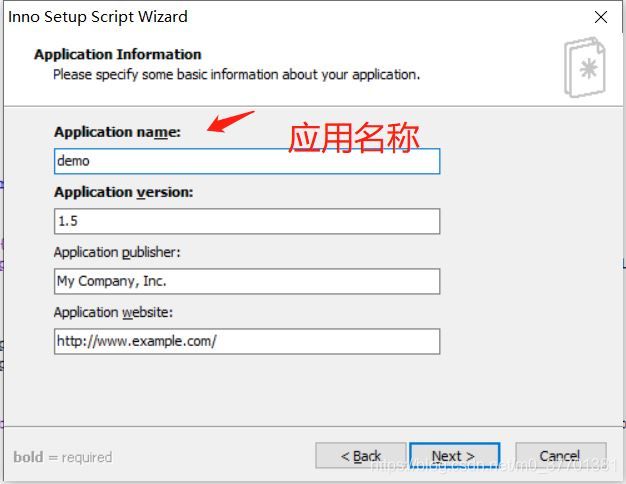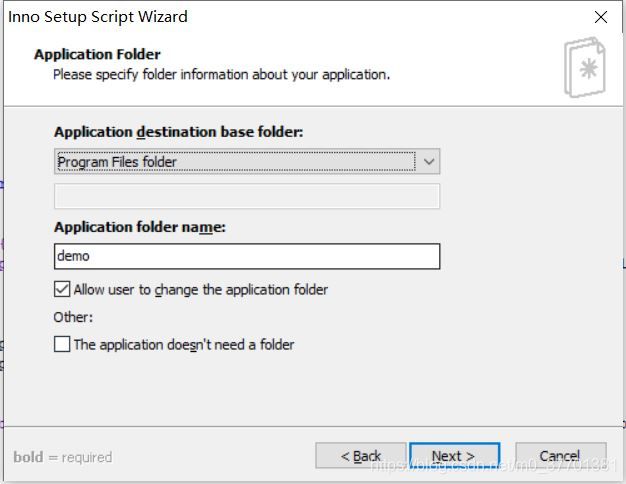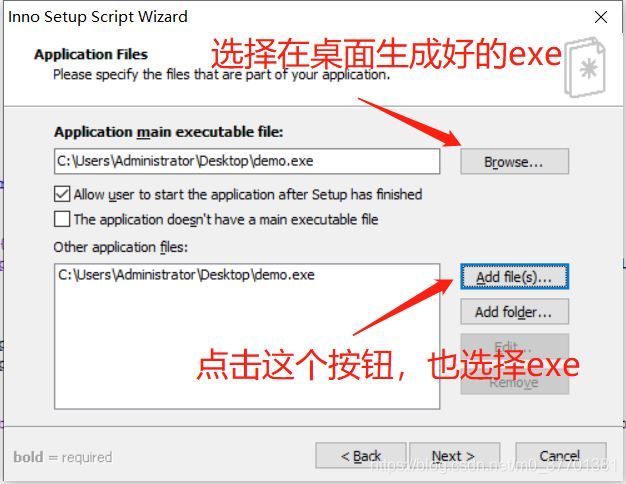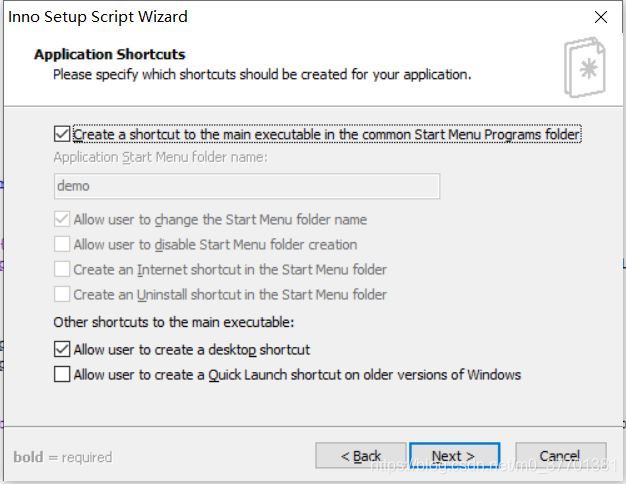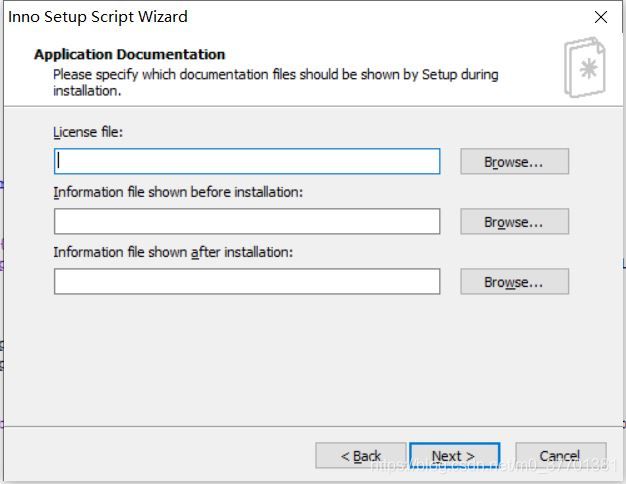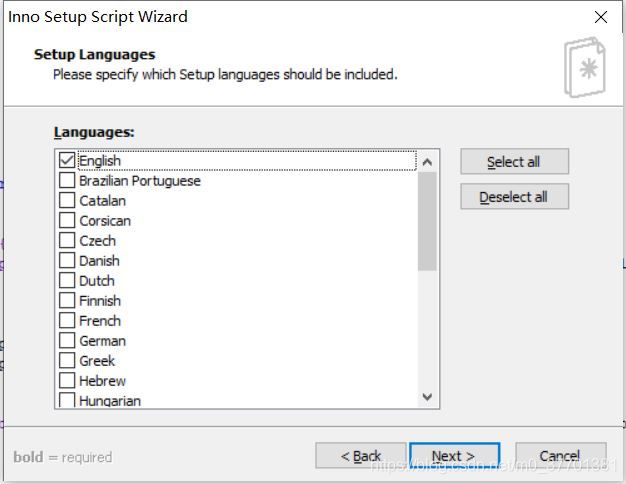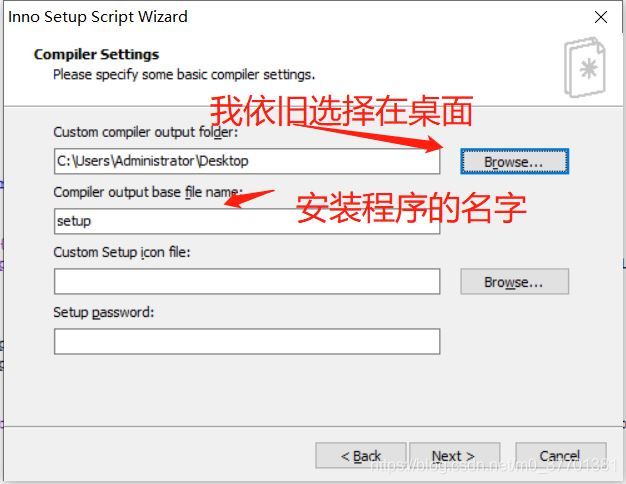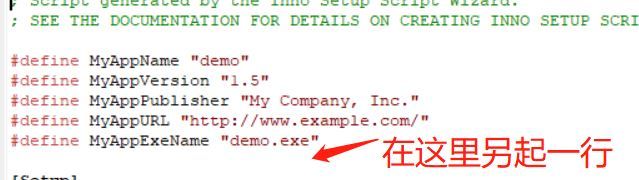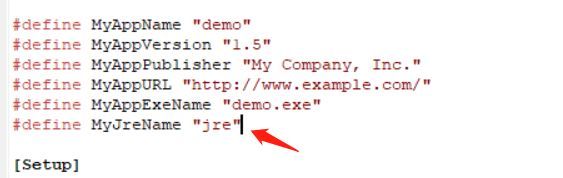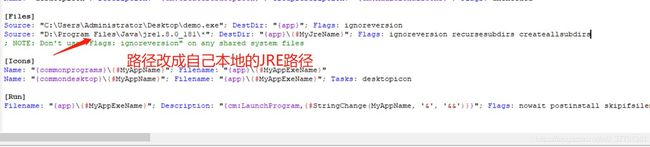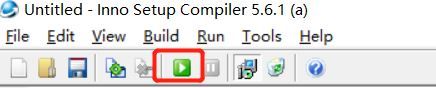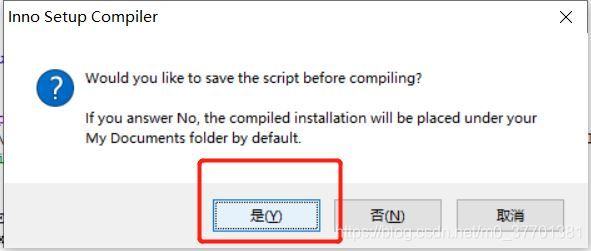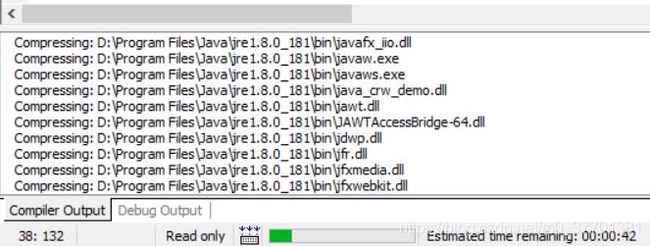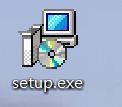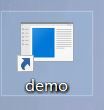Java jar打包成exe应用程序,可在无JDK/JRE环境下运行
前言
近期做了一个前后端合并的spring boot项目,但是要求达成exe文件,提供给不懂电脑的小白安装使用,就去研究了半天,踩了很多坑,写这篇文章,是想看到这篇文章的人,按照我的步骤走,能少踩坑。
准备
准备工作:
一个jar包,没有bug能正常启动的jar包
exe4j,一个将jar转换成exe的工具,链接:https://www.jb51.net/softs/541579.html
一个将依赖和exe一起打成一个安装程序的工具,链接:https://www.jb51.net/softs/20434.html
开始
以我为例子,我将jar包放在了桌面
打开安装好的exe4j
直接下一步进入界面,选择JAVA转EXE
然后点下一步,输入名称和输出路径
继续点击下一步,选择启动模式
下方有个选项,需要设置打包后的程序兼容32和64位系统
进来后勾选上
然后一直下一步,一直出现如下界面,开始选择jar包以及配置
在VM参数配置的地方加上:-Dfile.encoding=utf-8
点击下一步,配置JRE
下拉框点击后进入如下界面
照着这个样子写的目的是,最终会把本地jre目录和exe一起打包,让exe文件自己去根据路径去查找一起打包的jre,可不用再安装jdk
接着下一步,选择Client VM
然后一直下一步,最终出现如下界面
这个时候你会发现桌面多了一个demo.exe文件,这个时候先别着急点开,接下来就是将jre和exe文件再打个包合并,达到在没有jdk电脑环境下也能运行
打开inno setup,左上角File - New
直接点下一步,填写配置,应用名称,版本等,随意
然后点击下一步,这个地方默认就行,直接下一步
接着选择生成好的exe文件
然后下一步,进入这个界面保持默认,直接下一步
依旧下一步,不用管
继续下一步,这里是选择语言
然后就是选择输出路径和填写安装程序的名字了
然后下一步,直接点Next,然后结束
配置到最后一步了,脚本文件,到这里会弹出问你是否马上编译,选择否,先把脚本写好再自己编译
然后到了最后一步了,把本地的JRE写进脚本
Source: "自己本地JRE路径\*"; DestDir: "{app}\{#MyJreName}"; Flags: ignoreversion recursesubdirs createallsubdirs
然后直接编译就好了,会提示保存当前脚本,随便起个名字,下个还可以继续用
然后等待绿色滚动条结束
当绿色滚动条结束后,桌面会多了一个setup.exe文件
也同时会跳出一个安装的,因为程序帮你自动启动生成的安装程序了,安装就可以了,安装的时候记得勾选创建快捷方式
这个就是最后的程序了,双击运行就可以看到结果了,把setup.exe文件给别人安装,就都可以看到自己的程序了
到此这篇关于Java jar打包成exe应用程序的详细步骤的文章就介绍到这了,更多相关Java jar打包成exe内容请搜索脚本之家以前的文章或继续浏览下面的相关文章希望大家以后多多支持脚本之家!